[crop系列] 3 圖片mask
crop系列文之3,今天要來說一下怎麼用css的方式做一個四周有遮罩中間一個50*50的圓是亮的功能
還沒看前面兩篇嗎?趕快來這邊看[crop系列] 1 scale和position的糾葛、[crop系列] 2 canvas drawimage應用
目標
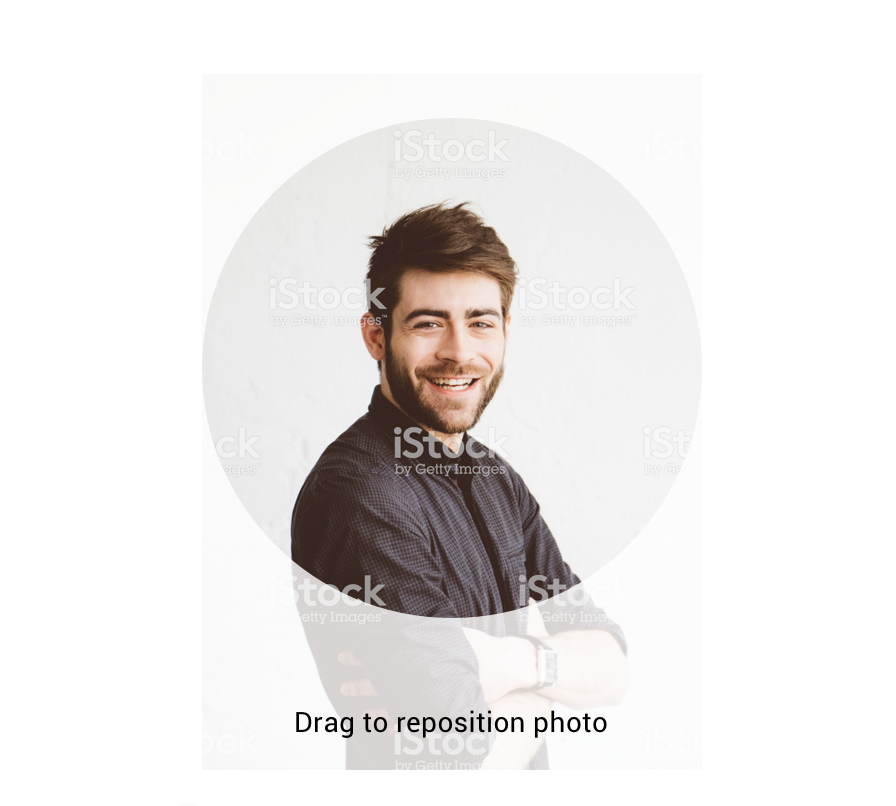
這是我們要達成的目標,一開始看到的時候覺得很簡單,不就是一張圖,然後給他一個寬高跟圖相同的div然後background是有顏色且透明,再來就是…
ㄟ都,再來…怎麼再來阿,都已經被蓋上background了,怎麼中間挖洞給他QQ
思路
background的區域繞過中間的圓 - 完全沒想法怎麼做(如果你知道請告訴我<(_ _)>)
用第二張圖來顯示中間的圓
這個方法比較好理解,那我們來嘗試一下看看
1 | <div class="imageBlock"> |
寫完了上面這段以後,覺得完工了,這功能實在太簡單了嘛~
但偏偏風漸漸把距離吹的好遠,圖怎麼變小了!根本沒有達到我們想要的阿…..
解法
還好在css有一個有趣的屬性叫做clip-path,可以先來看一下MDN的說明
The
clip-pathCSS property creates a clipping region that sets what part of an element should be shown. Parts that are inside the region are shown, while those outside are hidden.
然後再看一下範例,完全就是我們要的效果阿,太棒了!馬上來套用屬性到功能上
1 | <div class="imageBlock"> |
功能完成,可以交差囉!那我們就要來看一下這個屬性的詳細內容circle(radius at position)
- radius一定不要設定錯,給了直徑就變成兩倍大
- 關於position的部份可以參考這篇
結論
這個屬性目前的支援度也不錯,至少在chrome、safari、ios手機上都是正常的,有了這個屬性可以降低很多的麻煩,不然光搞這個可能就又要多花時間…
慢慢的把核心功能以外的都介紹的差不多了,最後就是drag和zoom的囉,comming soon!